Konversi CVS menjadi DWG
Cara mengubah data CSV menjadi format DWG untuk aplikasi CAD, termasuk alat dan langkah yang direkomendasikan.
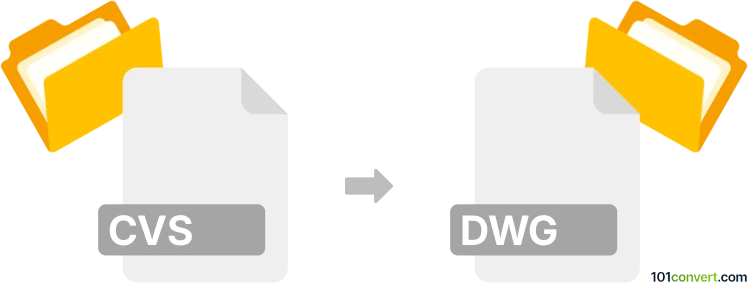
Bagaimana mengkonversi cvs ke dwg berkas
- Lainnya
- Belum ada peringkat.
101convert.com assistant bot
4j
Memahami format file cvs dan dwg
CVS bukanlah format file standar untuk pertukaran data. Biasanya ini adalah kesalahan penulisan untuk CSV (Comma-Separated Values), yang merupakan format teks biasa yang digunakan untuk menyimpan data tabular. DWG, di sisi lain, adalah format file biner kepemilikan yang digunakan untuk menyimpan data desain dua dan tiga dimensi serta metadata, yang umum digunakan oleh AutoCAD dan perangkat lunak CAD lainnya.
Kenapa mengonversi cvs (csv) ke dwg?
Mengonversi data CSV ke DWG berguna ketika Anda ingin memvisualisasikan data tabular sebagai objek geometris di perangkat lunak CAD. Misalnya, Anda mungkin memiliki koordinat atau data atribut dalam file CSV yang ingin Anda plot sebagai titik, garis, atau bentuk dalam gambar DWG.
Cara mengonversi cvs (csv) ke dwg
Karena tidak ada konversi langsung dari CSV ke DWG, Anda perlu menggunakan perangkat lunak CAD atau alat khusus yang dapat mengimpor data CSV dan mengekspornya sebagai DWG. Proses umumnya meliputi:
- Menyiapkan file CSV Anda dengan data yang diperlukan (misalnya koordinat X, Y, Z).
- Mengimpor CSV ke dalam program CAD.
- Memetakan data ke objek geometris (titik, poliline, dll.).
- Simpan atau ekspor gambar sebagai file DWG.
Perangkat lunak yang direkomendasikan untuk konversi csv ke dwg
- AutoCAD: Gunakan perintah Data Connect atau MAPIMPORT untuk mengimpor data CSV, lalu File → Save As untuk mengekspor sebagai DWG.
- QGIS: Impor CSV sebagai layer, ekspor sebagai DXF, lalu gunakan AutoCAD atau konverter gratis untuk menyimpan sebagai DWG.
- AnyConv atau Zamzar: Konverter online yang mungkin mendukung konversi CSV ke DWG, tetapi hasilnya bisa bervariasi dan pemetaan manual terbatas.
Contoh langkah demi langkah menggunakan AutoCAD
- Buka AutoCAD.
- Pilih Insert → Import dan pilih file CSV Anda.
- Petakan kolom ke objek geometris yang sesuai (misalnya X, Y, Z untuk titik).
- Setelah impor, pergi ke File → Save As dan pilih DWG sebagai format output.
Tips dan pertimbangan
- Pastikan file CSV Anda terformat dengan benar dan memuat semua kolom yang diperlukan.
- Beberapa alat gratis mungkin hanya mendukung konversi ke DXF, yang kemudian dapat dikonversi ke DWG.
- Selalu verifikasi file DWG hasil konversi untuk akurasi.
Catatan: Catatan konversi cvs ke dwg ini tidak lengkap, harus diverifikasi, dan mungkin mengandung ketidakakuratan. Silakan pilih di bawah ini apakah Anda merasa informasi ini bermanfaat atau tidak.